Az internetes videó jó dolog! Ha megoldást keresel valamilyen problémára (hogyan kössünk nyakkendőt?), vagy zenét hallgatnál, jó eséllyel a YouTube-on keresel valamit. Persze sok olyan videó is van, amit semmiképpen nem szeretnél a gyereked képernyőjére engedni. Nemrég egy beszélgetésben felvetődött, hogyan lehet a gyerekek esetében korlátozni a megnézhető videók körét. Akkor egy hozzászóló a YouTube Kids appot javasolta (ilyen alkalmazásból vagy fél tucatot dob fel a Play Áruház, a Google által kiadottat érdemes használni). Ez egy lehetséges megoldás, de sajnos nem minden esetben... Kicsiknél jó, nagyobbaknál más megoldás kell.

Ahányféle eszköz, annyiféle lehetőség. Most az androidos telefonokon és táblagépeken használható alkalmazásokat és beállítások közül mutatok be néhányat. Fontos még, hogy a YouTube a legnagyobb, de nem az egyetlen videóforrás (ott van pl. a Vimeo, a Metacafe, vagy a Yahoo!) illetve az is lényeges, hogy böngészés közben, weboldalakba ágyazva is megjelenhetnek videók a legkülönfélébb forrásokból.
Az első dolog amivel foglalkozni kell, az a Google fiók. A fiók regisztrálásakor meg kell adni a születési dátumot, ebből "tudja" a Google, hogy mennyi idős a fiók tulajdonosa. Legkorábban 13 évesen lehet Google fiókot létrehozni. Van ugyan egy Family Link nevű szolgáltatás, amivel a szülők 13 évesnél fiatalabb gyermekük számára felügyelt fiókot hozhatnak létre, de egyelőre csak az Egyesült Államokban érhető el. VPN, vagy proxy segítségével megoldható, hogy a fiókot létre lehessen hozni, de a gyakorlatban nem használható.
| A Google fiókkal a YouTube-hoz is hozzáférhetsz. |
Addig is, amíg a Family Link Magyarországon is hozzáférhető lesz, más megoldásokat kell keresnünk.
Az életkori korlátot nem lehet kikerülni, de talán lehet javítani az esélyeken. Egy előző cikkből átemeltem ide a szerintem működő és viszonylag kevés kockázattal járó megoldást a gyerek telefonjához/táblagépéhez szükséges Google fiók létrehozásához.
|
Amennyiben a gyermek 13 éves kora előtt (például egy androidos mobiltelefonhoz) szükséges egy Google fiók létrehozása, akkor ne neki készíts fiókot, hanem hozz létre egy új saját fiókot. Úgy tekints rá, hogy ez csak a 13. születésnapig tartó ideiglenes megoldás. A születési dátumot állítsd be a lehető legközelebb a 13 évhez. A fiók beállításoknál a Google-os és YouTube-os kereséseket állítsd szigorúra. A mobiltelefonon telepíts (a vírusvédelem mellett) egy szülői felügyelet szoftvert! Minden olyan programot, szolgáltatást tilts le a szülői felügyelet alkalmazásban, ami a Google-lal kapcsolatos (Google+, Drive, Dokumentumok, Fényképek (leánykori nevén Picasa), a Naptár, a Blogger), kivétel ez alól a böngészés és a Play Áruház, esetleg a YouTube. Az a cél, hogy a Google szolgáltatásait a lehető legkisebb mértékben használja a gyerek. A 13. születésnap után már használhat minden szolgáltatást, az akkor létrehozott fiók már tartósnak tekinthető. Az ideiglenes fiók beállításaihoz, jelszavához ne adj hozzáférést a gyerekednek! Sok gyerek használja a Gmail levelezőszolgáltatását. Ezzel csak az a baj, hogy a mögötte álló fiókot a Google törli, ha úgy véli, sérti a felhasználási feltételeket, ezzel pedig odalehet a gyerek teljes levelezése. Összeállítottam egy gyors útmutatót a lehető legkisebb lábnyom eléréséhez:
Fontos, hogy az itt leírtak nem jelentenek teljes és tökéletes védelmet és a telefonos/táblagépes beállítások esetén eszköz- illetve Android verzió függők lehetnek! |
A fiók beállításai kiegészítve a YouTube beállításával már jelentenek valamekkora védelmet. Mindenképpen szükséges egy biztonsági alkalmazás telepítése (teljesen függetlenül a videók szűrésének igényétől) és egy szülői felügyelet program sem árt, amely hatékonyan egészíti ki a fiók beállításokat.
Néhány hete egy külön cikk szólt három szülői felügyelet programról, érdemes elolvasnod, hogy képbe kerülj. Ezek az alkalmazások a telefonon/táblagépen található alkalmazásokhoz való hozzáférésen túl alkalmasak arra, hogy szabályozzák a kütyü használat időtartamát, illetve az interneten elérhető tartalmak körét.
 |
Ha tetszett az írás, oszd meg barátaiddal, kövesd a Gyerek.Net.Info Facebook oldalát! Csatlakozz az Internetes biztonság - gyerekeknek, felnőtteknek csoporthoz! Véleményedet, kérdéseidet megírhatod a Facebookon, vagy regisztrációt és bejelentkezést követően itt a weboldalon. |

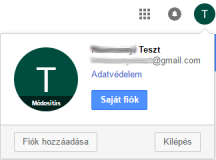

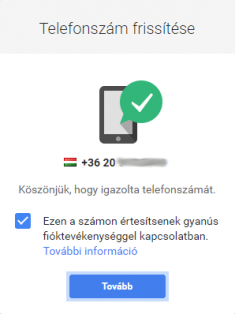
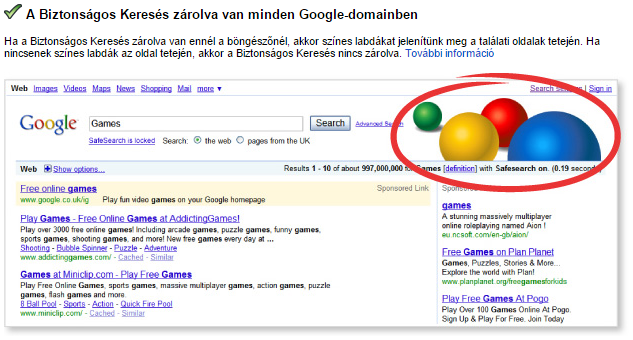
Nincs jogosultságod hozzászólás beküldésére. Kérlek jelentkezz be!